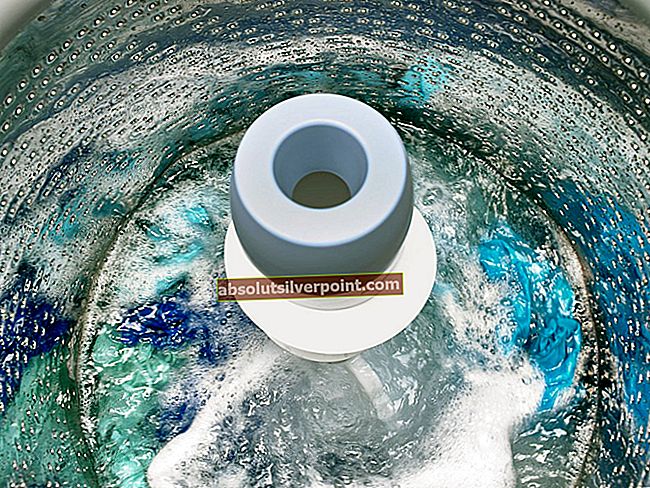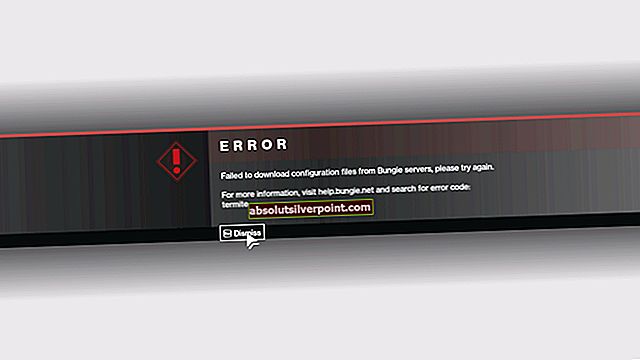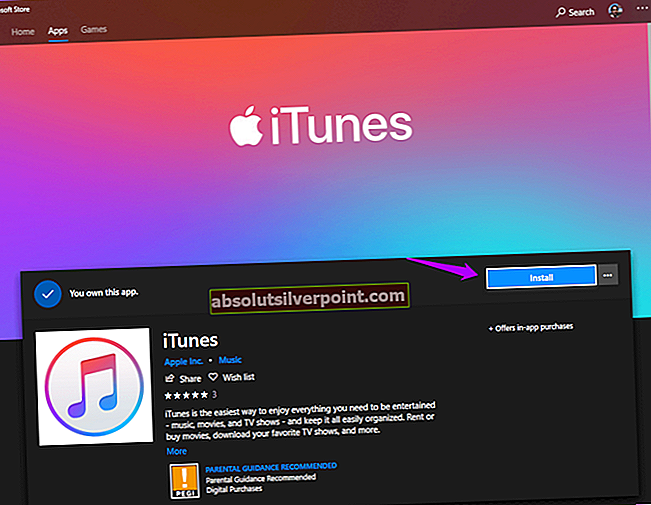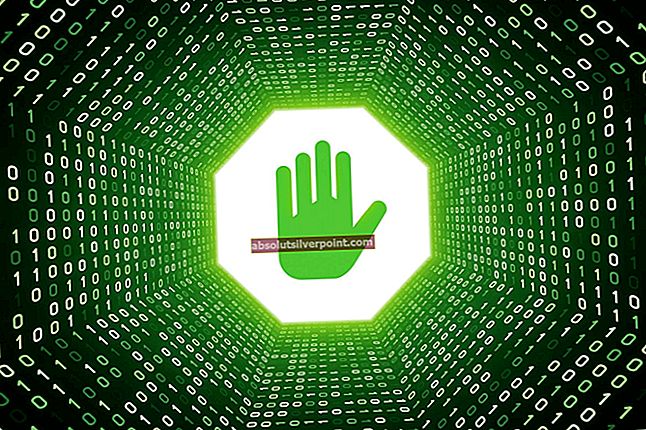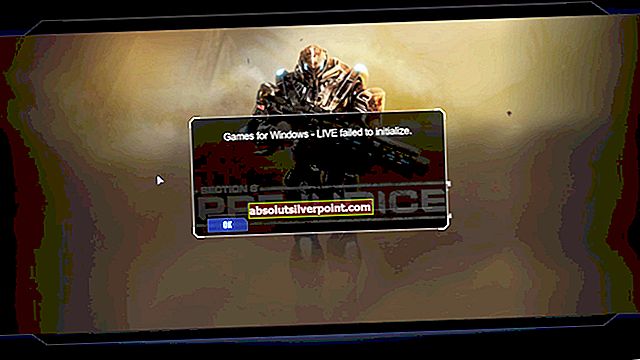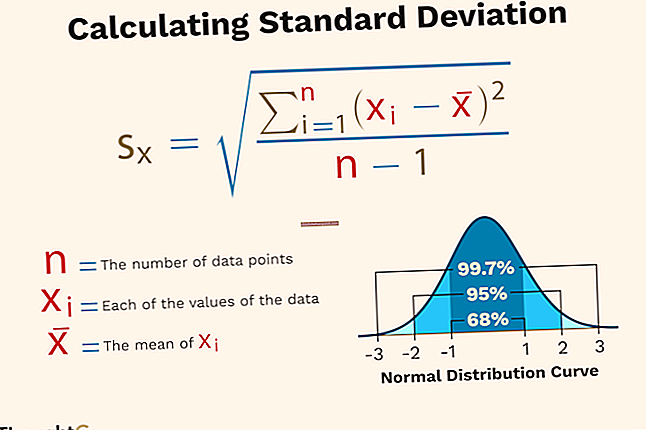Společnost MSI je známá svou širokou řadou základních desek pro stolní počítače a také marketingem „Military Class ”(což znamená absolutně nic) komponenty v jejich hardwaru - ale navzdory pochybným marketingovým sloganům nelze popřít, že společnost MSI dala dohromady solidní hardware ve srovnání s jinými značkami, jako jsou Gigabyte, ASRock a ASUS.
Aktualizace systému BIOS na základní desce MSI je snadná, ale můžete narazit na komplikace, proto je nejlepší vytvořit bod obnovení před dalším pohybem. Účelem této příručky je provést vás aktualizací systému mobo BIOS a řešením několika potenciálních problémů, které mohou nastat po aktualizaci aktualizace.
Požadavky:
Naformátovaný disk USB

První věcí, kterou musíte udělat, je přejít na webovou stránku podpory MSI a vyhledat model vaší základní desky v poli „Najít produkt“.
Když se zobrazí váš produkt, klikněte na tlačítko „Stáhnout“. Zobrazí se nabídka dostupných aktualizací systému BIOS, ovladačů a nástrojů - ujistěte se, že jste na kartě BIOS, a stáhněte si nejnovější dostupnou aktualizaci systému BIOS.

Po kliknutí na stažení obdržíte archivovaný soubor ZIP obsahující aktualizaci systému BIOS. Nyní zde máte dvě možnosti aktualizace. Můžeš buď:

- Rozbalte archiv a zkopírujte souboryuvnitř extrahované složky – ne samotná extrahovaná složka - do kořenového adresáře naformátované jednotky USB. Toto je doporučená metoda.
- Zkopírujte extrahovanou složku na disk USB a spusťte aktualizační program .exe zevnitř extrahované složky a aktualizujte systém BIOS z prostředí Windows. Tohle je ne doporučená metoda, protože věci umět jděte strašně vzhůru, ale je to dostupná metoda.
Pokud jste zkopírovali soubory na USB
Restartujte stolní počítač a na logu MSI klepnutím na klávesu DEL na klávesnici přejděte do systému BIOS.
Nyní přejděte do nabídky M-FLASH a požádá vás o výběr USB. Jednoduše klikněte na úložiště USB, které obsahuje aktualizované soubory, a proces projde. Pokud se zobrazí chybová zpráva, že USB neobsahuje žádné soubory pro aktualizaci, nezkopírovali jste je správně na USB. Ujistěte se, že soubory jsou uvnitř kořenového adresáře úložiště USB samy, nikoli uvnitř složky.
Když je nástroj M-FLASH hotový, před restartováním počítače jednoduše zobrazí 5sekundový odpočítávací časovač. Pokud jste tuto metodu úspěšně dodrželi, přejděte k části Řešení potíží v této příručce a vyřešte případné chyby.
Pokud v systému Windows používáte soubor updater .exe
To je hrozný nápad a dokonce i MSI to doporučuje, ale někdy jsme příliš líní projít BIOSem a tato metoda funguje 98% času. Jsou to další 2% času, která mohou způsobit hrozné cihly základní desky, takže jste byli varováni.

Jednoduše poklepejte na soubor .exe, který jste zkopírovali na jednotku USB, a aktualizátor vás požádá o potvrzení. Na snímku obrazovky ignorujte, že se uvádí, že váš BIOS je již nejnovější verzí, protože se jedná o snímek obrazovky z mého vlastního počítače. V zásadě stačí kliknout na „Souhlasím“ a OK a aktualizátor projde procesem, poté restartuje váš počítač.
Odstraňování problémů
Otázka: Pomoc! Windows se nespustí / počítač se restartuje i po logu základní desky!
Odpověď: Dobře, takže v podstatě se stalo, že po aktualizaci systému BIOS byla všechna nastavení systému BIOS, která jste měli, obnovena na výchozí hodnoty nebo nějakým způsobem změněna. Nejpravděpodobnějším viníkem zde je, že režim pevného disku byl změněn na AHCI, IDE nebo RAID.
Jednoduše stiskněte klávesu DEL na logu MSI, abyste vstoupili do nastavení systému BIOS, a přejděte do části Nastavení> Pokročilé> Integrovaná periferní zařízení.

Nyní se podívejte vedle režimu SATA - pokud je nastaven na režim AHCI, změňte jej na IDE. Pokud je nastaven do režimu IDE, změňte jej na AHCI. Uložte a ukončete restartování a systém Windows by se měl spustit normálně.
Otázka: Po aktualizaci systému BIOS se počítač pokouší zavést systém z disku CD nebo USB?
Odpověď: Aktualizace systému BIOS pravděpodobně způsobila něco s vaší spouštěcí sekvencí. Jednoduše přejděte do systému BIOS a vyberte správné zaváděcí zařízení. Za tímto účelem přejděte do části Nastavení> Zavádění a ujistěte se, že váš pevný disk je první položkou v zaváděcí sekvenci, jak je znázorněno níže.